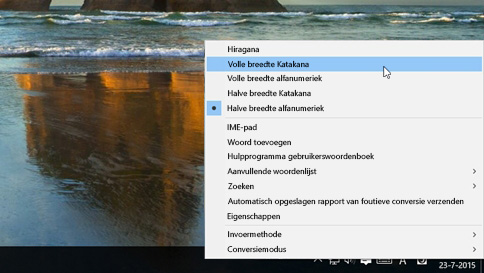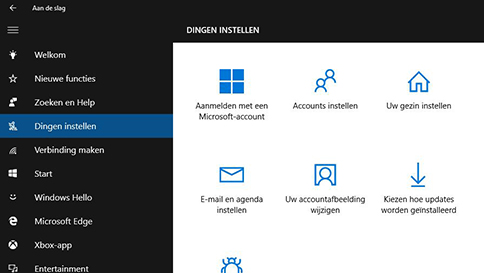Het toevoegen van een invoertaal aan je pc
Een invoertaal toevoegen aan uw pc
Van toepassing op Windows 10
Ga naar Instellingen > Tijd en taal > Regio en taal.
Selecteer Een taal toevoegen.
Selecteer de taal die je wilt gebruiken uit de lijst en kies welke regioversie je wilt gebruiken. Het downloaden begint meteen.